In unserem Hilfe-Center findest du Infos zu allen Einstellungen und Funktionen.
Keine passende Antwort gefunden? Kontaktiere uns direkt im Support, wir helfen dir gerne weiter.
ELDA Direktabrechnung durchführen
Du blickst bei der eld@ Abrechnung noch nicht ganz durch? Dann hol dir hier nützliche Informationen zu folgenden Punkten:
- Abrechnung
- elda Datei neu erstellen
- Stornierung einer Abrechnung
Abrechnung
Die elda Abrechnung besteht aus 2 simplen Schritten:
- Exportdatei erstellen
- Exportdatei am eld@ Portal unter www.elda.at hochladen
Schritt 1: Exportdatei erstellen
Unter Finanzen ➡︎ eld@ DVP findest du die Abrechnungsdaten für alle Kassen. Wähle rechts oben die Kasse und den Zeitraum, den du gerne abrechnen möchtest. Fehlen für den Export notwendige Daten, weist dich synaptos darauf hin und du kannst auch nur nach allen fehlerhaften Abrechnungsfällen filtern.
Solltest du mehrere Standorte haben, kannst du die Liste auch nach Standorte filtern. Bitte beachte, dass ein Export der Datei nur im Standort (Alle) möglich ist.
Es erscheinen nun alle Patienten, die Termine im abzurechnenden Zeitraum mit entsprechender Verordnung bei dir hatten. Details pro Patient und Verordnung kannst du mit dem Auge Button rechts einsehen.
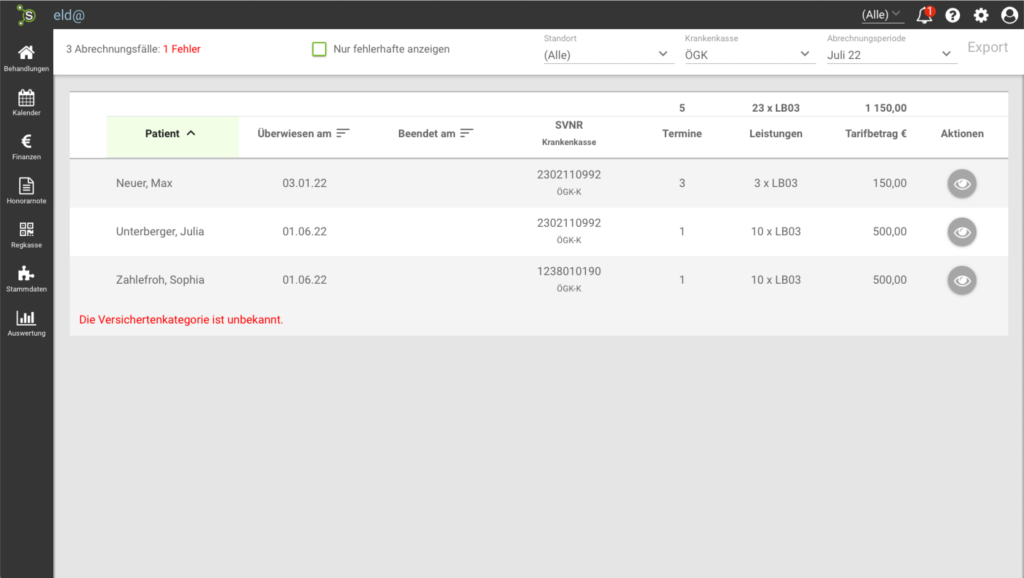
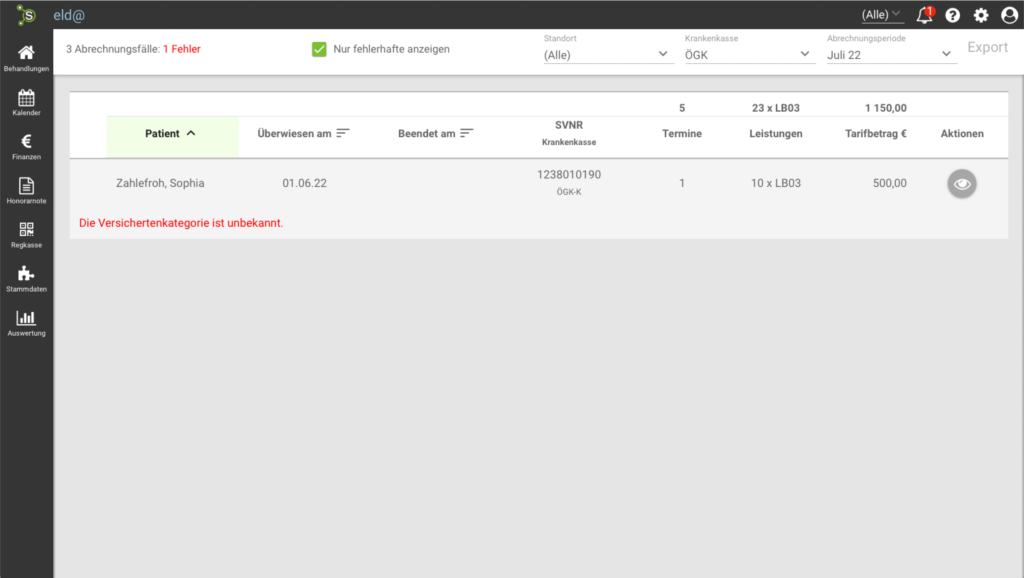
Du hast alle Daten bei den Patienten, Ärzten und in der Verordnung und im Behandlungsverlauf erfasst, sehr gut!
Wenn keine Fehlermeldungen erscheinen, und alle Patienten und Termine gelistet sind die du abrechnen willst, führst du diese durch, indem du rechts oben auf Export klickst.

Wichtig: Rechne immer das vorherige Monat oder Quartal ab, nicht das laufende. (Es kann nur eine einzige Abrechnung pro Abrechnungszeitraum erstellt werden.)
Es erscheint nun eine Nachricht in blauer Farbe, die besagt, dass der Abrechnungsdatensatz erfolgreich erstellt und exportiert wurde und du die erstellte Datei mittels eld@ online an die Krankenversicherung senden sollst. Die exportierte Datei wird lokal auf deinem Computer heruntergeladen und du findest diese dann meist im Downloads-Ordner deines Geräts.
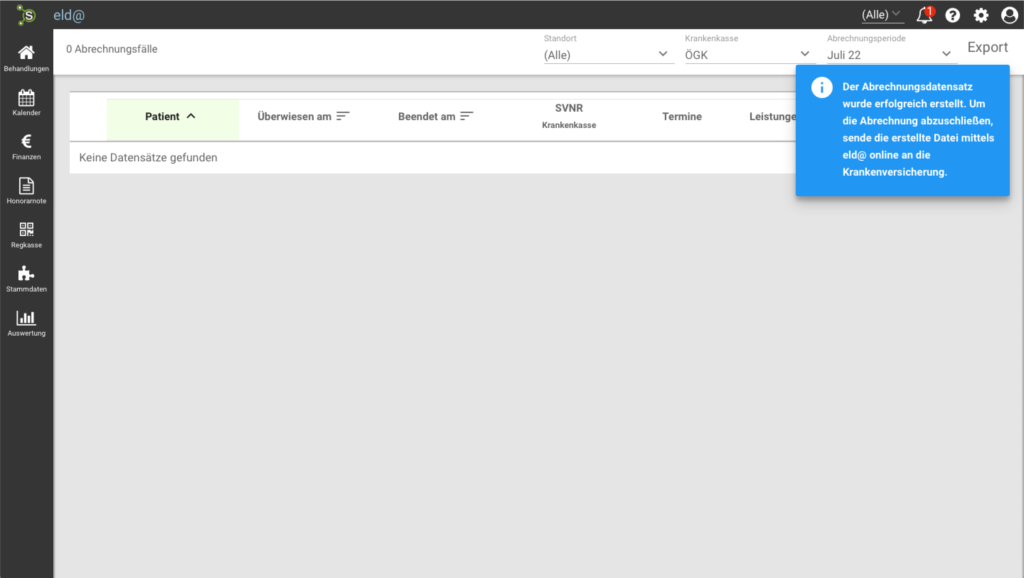
Zusätzlich zum Abrechnungsdatensatz wird eine Honorarnote erstellt. Wechsle im schwarzen Menüband zu Finanzen ➡︎ Honorarnoten. Unter Aktionen wähle Vorschau aus, um die Honorarnote zu den abgerechneten Leistungen zu öffnen.
Hast du die Honorarnote noch einmal durchgelesen, könntest du diese ausdrucken und bei Bedarf etwa dem jeweiligen KV-Träger per Post zukommen lassen.
Schritt 2: Datei bei elda.at hochladen

Wichtig: Du benötigst einen Zugang zu ELDA Online, um eine ELDA Direktabrechnung durchführen zu können.
Der Export erzeugt eine Datei, die du in deinem lokalen Downloads-Ordner findest. Diese Datei enthält den Datensatz, den du aufs eld@ online- Portal hochladen kannst.
Melde dich dazu (mit der ID Austria) auf elda.at an. Dann bekommst du am linken Rand ein Menü mit dem Eintrag „Daten senden“. Dort wählst du die soeben exportierte Datei hoch – und fertig!
Elda Datei neu erstellen
Die Export Datei wird automatisch in deinem lokalen Downloads-Ordner abgelegt. Findest du sie dort nicht mehr, so kannst du sie auch ganz einfach neu erstellen:
Gehe in die Übersicht Finanzen ➡︎ Honorarnoten. Suche dort die Honorarnote für die Krankenkasse, klicke auf das Aktionsmenü mit den 3 Punkten und wähle für eld@ exportieren. So wird die Datei erneut in deinem Downloads-Ordner abgelegt.
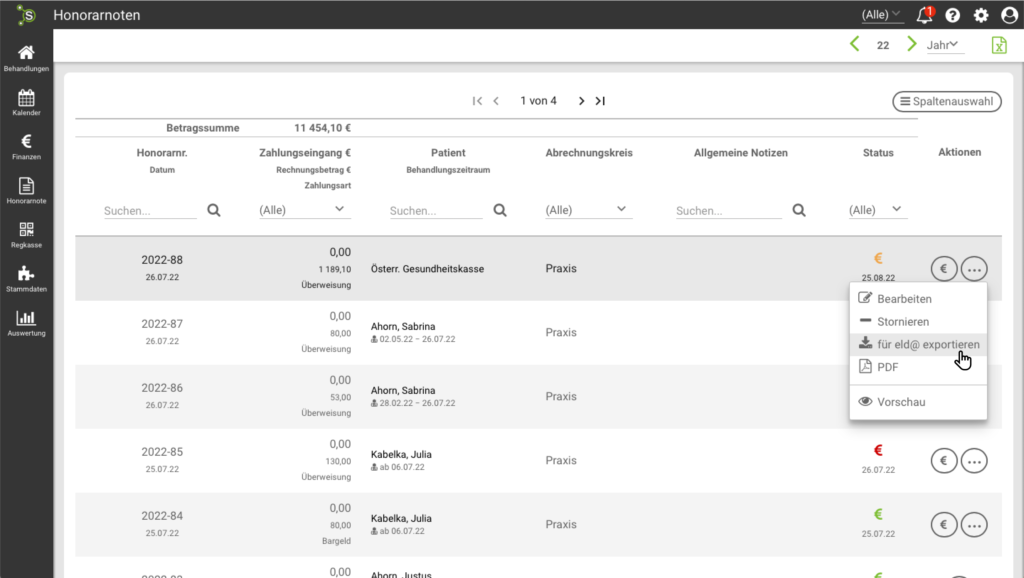
Stornierung einer Abrechnung
Ist bei einer Abrechnung mal was schief gelaufen, kannst du diese rückgängig machen, indem du die dazugehörige Honorarnote stornierst. Danach bessere aus, was auszubessern ist und mach wie gewohnt eine neue Abrechnung bzw. einen neuen Export.
Manchmal passiert es auch, dass die Kasse nur einen Fall/Verordnung bemängelt. In diesem Fall musst du nicht die gesamte Abrechnung stornieren und damit neu aufrollen, du kannst einzelne Verordnungen aus einer Abrechnung wieder rausnehmen. Gehe dazu in die entsprechende Behandlungsansicht des Patienten und setze die betroffene Behandlungsserie wieder fort.
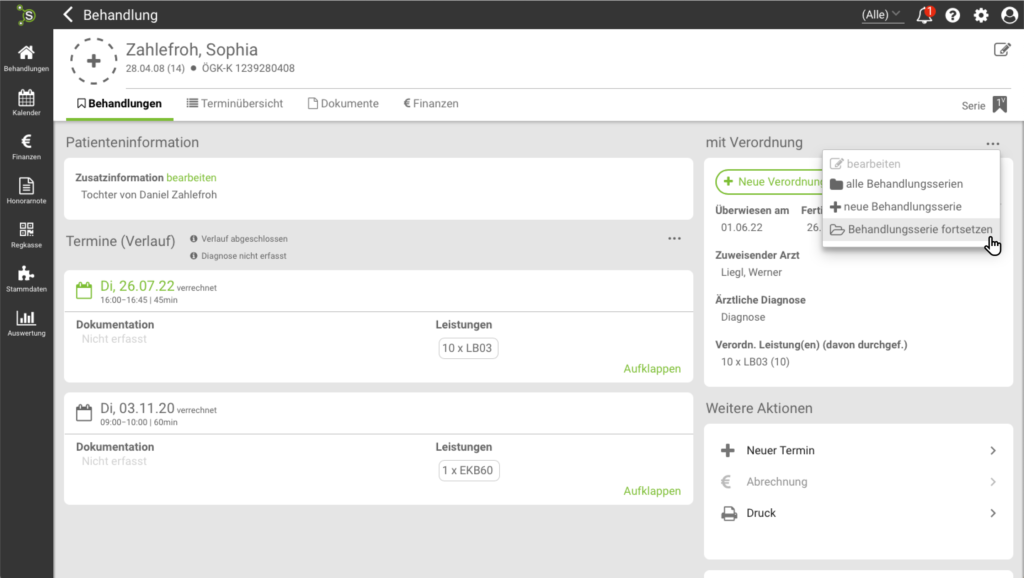
In den Verordnungsdetails findest du dann den Button um die eld@ Abrechnung zurückzusetzen:

Wenn du diesen klickst, wird der Fall bei deiner nächsten Abrechnung wieder neu abgerechnet werden, natürlich mit den erforderlichen Anpassungen, die notwendig sind.
Tarife ändern
Wie du Tarife ändern kannst, und wie sich das auf deine elda Abrechnung auswirkt kannst du hier nachlesen.
